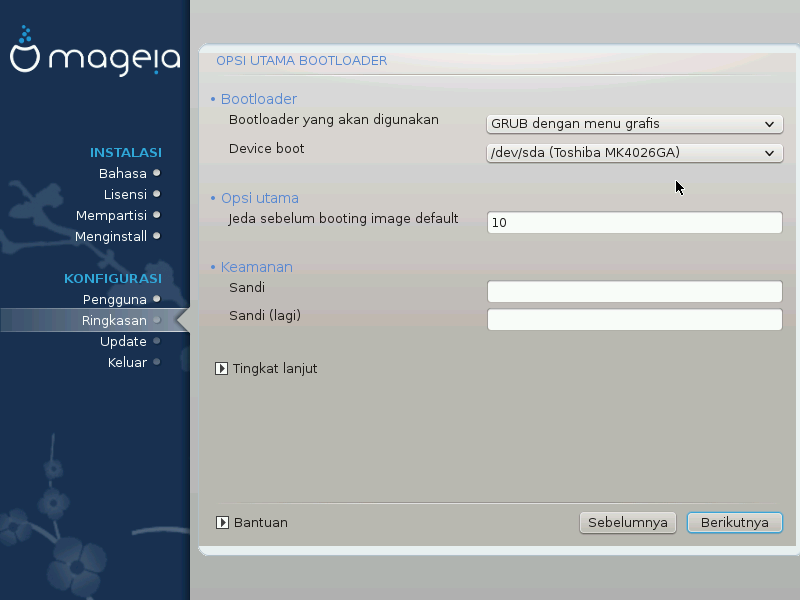
Jika Anda lebih suka pengaturan bootloader yang berbeda yang akan dipilih secara otomatis oleh installer, Anda bisa mengubahnya di sini.
Anda mungkin sudah memiliki sistem operasi lain pada komputer, yang mana Anda harus memilih untuk menambahkan Mageia ke bootloader yang sudah ada, atau membiarkan Mageia membuatnya.
Tip
Menu grafis Mageia sangat cantik :
Bawaannya, Mageia membuat bootloader GRUB (legacy) baru ke MBR (Master Boot Record) dari harddisk pertama. Jika Anda sudah memiliki sistem operasi lain yang terinstall, Mageia akan berusaha menambahkannya ke menu boot Mageia baru.
Mageia sekarang juga menawarkan GRUB2 sebagai bootloader pilihan sebagai tambahan GRUB legacy dan Lilo.
Jika Anda memutuskan untuk menggunakan bootloader yang sudah ada maka Anda harus BERHENTI di halaman ringkasan, lalu klik tombol Bootloader, yang memungkinkan Anda mengubah lokasi instalasi bootloader.
Jangan memilih perangkat seperti "sda", atau Anda akan menghapus MBR yang sudah ada. Anda harus memilih partisi root yang Anda pilih di bagian pemartisian sebelumnya, misalnya sda7.
Supaya jelas, sda adalah perangkat, sda7 adalah partisi pada perangkat tersebut.
Tip
Jalankan tty2 dengan Ctrl+Alt+F2 lalu ketik df untuk
memeriksa di mana partisi / (root) berada. Ctrl+Alt+F7
akan membawa Anda kembali ke layar installer.
Prosedur yang sebenarnya untuk menambahkan Mageia ke bootloader yang sudah ada diluar ruang lingkup bantuan ini, tapi dalam kebanyakan kasus akan harus menjalankan program intalasi bootloader yang sesuai yang akan mendeteksi dan menambahkan secara otomatis. Lihat pada dokumentasi sistem operasi.
With an UEFI system, the user interface is slightly different as you cannot choose the boot loader since only Grub2-efi is available.
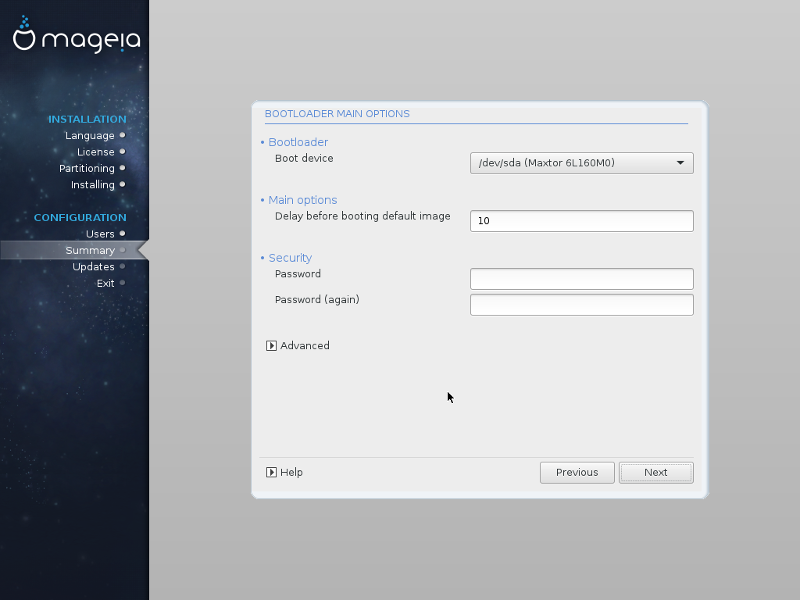
If Mageia is the first system installed on your computer, the installer created an ESP (EFI System Partition) to receive the bootloader (Grub2-efi). If there was already UEFI operating systems previously installed on your computer (Windows 8 for example), the Mageia installer detected the existing ESP created by Windows and added grub2-efi. Although it is possible to have several ESPs, only one is advised and enough whatever the number of operating systems you have.
Don't modify the "Boot Device" unless really knowing what you do.


